一、驱动安装
1.
下载口驱动安装
模块开机后首先进入下载模式,若升级工具打开,则开始下载,若未打开则模块进
入正常开机模式。
若模块第一次在电脑上运行,则开机后下载端口驱动未安装,如下图:
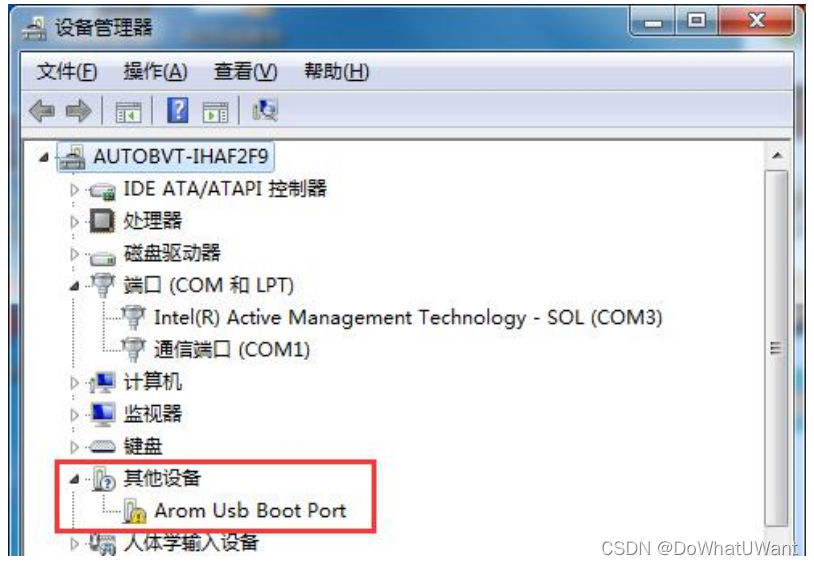
下载端口的驱动与模块正常开机后的驱动不同,需要单独安装,如需要,可右键选
到下载端口安装,如图:
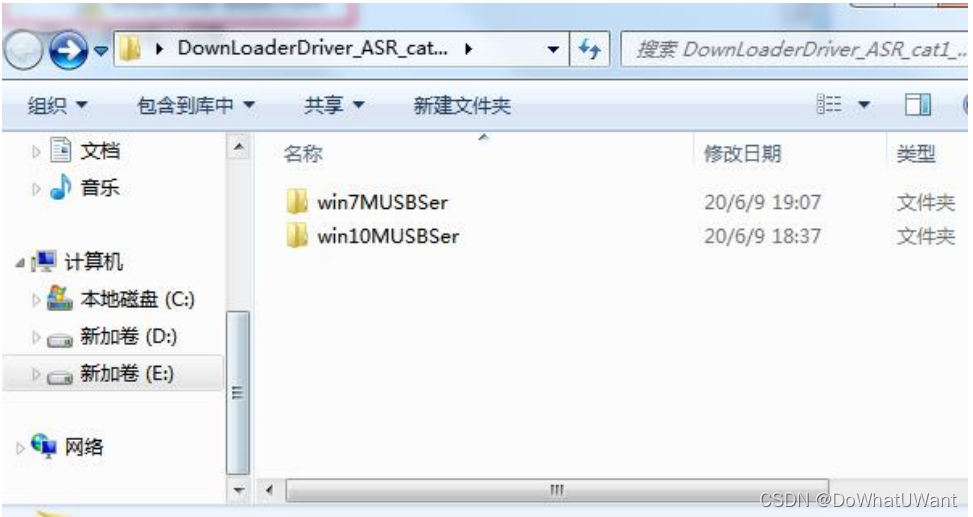
右键下载端口
---
更新驱动程序
---
浏览计算机以查找驱动程序软件
---
选择所对应的
windows
电脑系统
---
再选择驱动程序所在文件夹之后点击下一步,等待驱动安装完成。





 本文详细介绍了一种特定模块的驱动安装流程,包括下载口驱动和正常开机后端口驱动的安装步骤,并提供了如何选择合适的升级文件包的方法,以及具体的升级操作指南。
本文详细介绍了一种特定模块的驱动安装流程,包括下载口驱动和正常开机后端口驱动的安装步骤,并提供了如何选择合适的升级文件包的方法,以及具体的升级操作指南。
 最低0.47元/天 解锁文章
最低0.47元/天 解锁文章

















 4873
4873

 被折叠的 条评论
为什么被折叠?
被折叠的 条评论
为什么被折叠?








